Az automatikus frissítések kikapcsolása a Google Play Áruházban
Elővette valaha a telefonját, és látta, hogy a Google Play automatikusan alkalmazásról alkalmazásra frissül, miközben az adatmennyiség a levegőbe párolog? Megmutatjuk, hogyan akadályozhatja meg ezt, és hogy a Google Play csak akkor frissítse az alkalmazásokat, amikor Ön szeretné.
- A Google Play Áruház nem működik? A következőképpen javíthatja ki
- A Google Play Áruház gyakori hibakódjai és azok kijavítása
Általános szabály, hogy a Google Playről telepített alkalmazások automatikusan letöltik a frissítéseket (úgynevezett automatikus frissítési alkalmazások), hogy javítsák teljesítményüket táblagépén vagy okostelefonján. Általánosságban elmondható, hogy ez jó dolog, de lelassíthatja a telefonját, elhasználhatja a mobiladatait, vagy megakadályozhatja, hogy más dolgokat tegyen eszközén. Itt válhat praktikusabbá az alkalmazások manuális frissítése.
- A Google Playen kívüli alkalmazások telepítése
- A 6 legjobb Google Play Áruház alternatívája
Az automatikus frissítési alkalmazások letiltása a Google Playen
1. Nyissa meg a Google Play Áruház alkalmazást, és érintse meg a 3 sávos menü ikont a bal felső sarokban. Ezután görgessen le, és válassza a Beállítások lehetőséget .
2. A Play Áruház beállításaiban koppintson az Alkalmazások automatikus frissítése lehetőségre .
3. Három lehetőséget fog látni (amelyek bármikor módosíthatók):Ne frissítse automatikusan az alkalmazásokat , Alkalmazások automatikus frissítése bármely hálózaton keresztül (adatai felhasználásával) és Alkalmazások automatikus frissítése csak Wi-Fi-n keresztül .
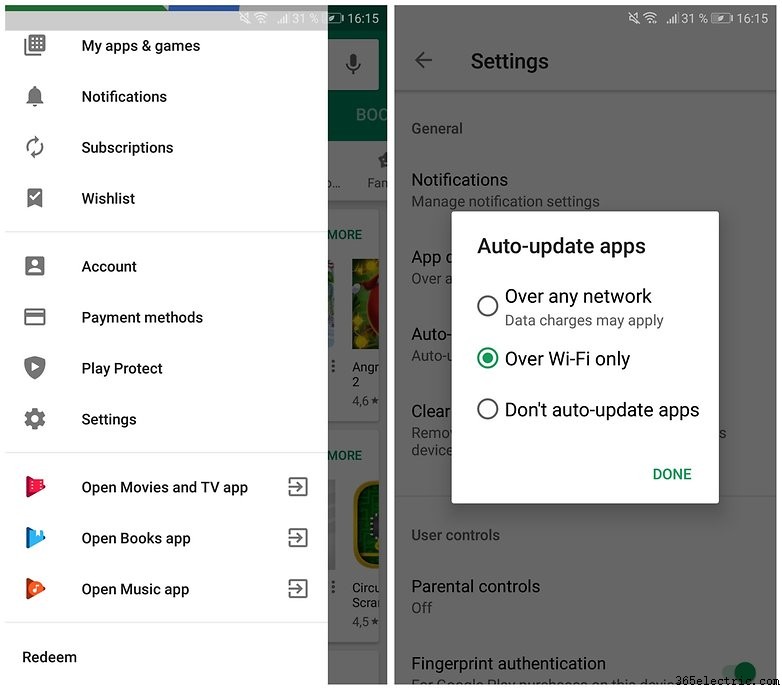
4. Válassza az alsót. Vegye figyelembe, hogy ez azt jelenti, hogy a jövőben mindig manuálisan kell frissítenie az összes alkalmazást. Ha továbbra is azt szeretné, hogy az alkalmazások automatikusan frissüljenek, csak nem az adatkapcsolaton, válassza az Alkalmazások automatikus frissítése csak Wi-Fi-n keresztül lehetőséget. .
Alkalmazások manuális frissítése a Play Áruházban
1. Ha azt mondta a Play Áruháznak, hogy ne frissítse automatikusan az alkalmazásokat, akkor ezt manuálisan kell megtennie. Egy alkalmazás manuális frissítéséhez lépjen a Saját alkalmazások és játékok oldalra a Google Playen nyissa meg a navigációs fiókot, és válassza ki (a keresősáv melletti 3 sávos gombról).
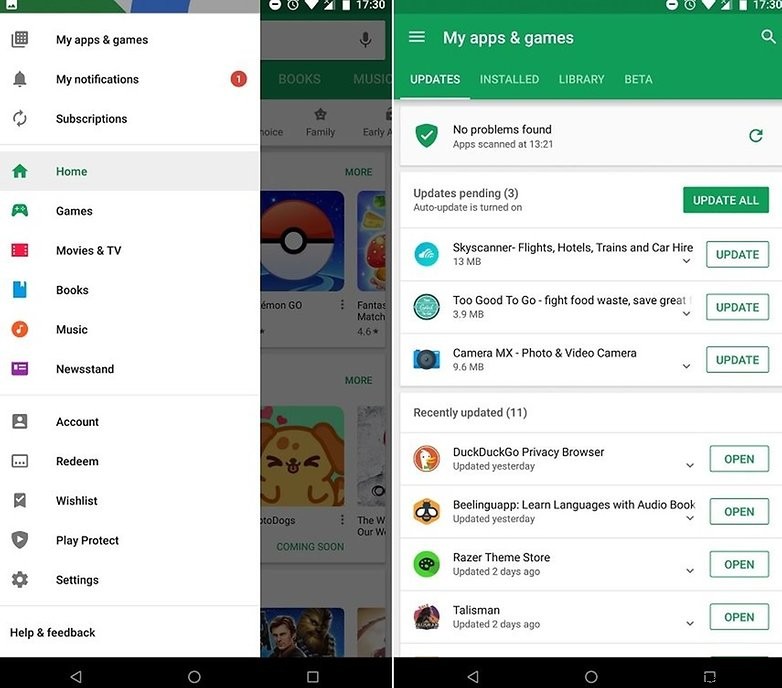
2. Megjelenik az alkalmazásai lapnézete:azok, amelyek jelenleg telepítve vannak az eszközére, valamint az összes valaha letöltött alkalmazás fő listája. A Telepítve listában látni fogja, hogy az alkalmazások kategóriákra vannak felosztva:Frissítések , Nemrég frissítve és naprakész.
3. Az elérhető frissítésekkel rendelkező alkalmazások a tetején találhatók. Dönthet úgy, hogy egyenként vagy az összeset telepíti az Összes frissítése segítségével gombot a tetején.
Van más trükkje az alkalmazásfrissítések kezeléséhez? Oszd meg a legjobb tippjeidet a megjegyzésekben.
